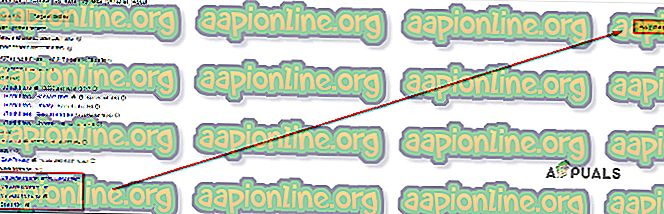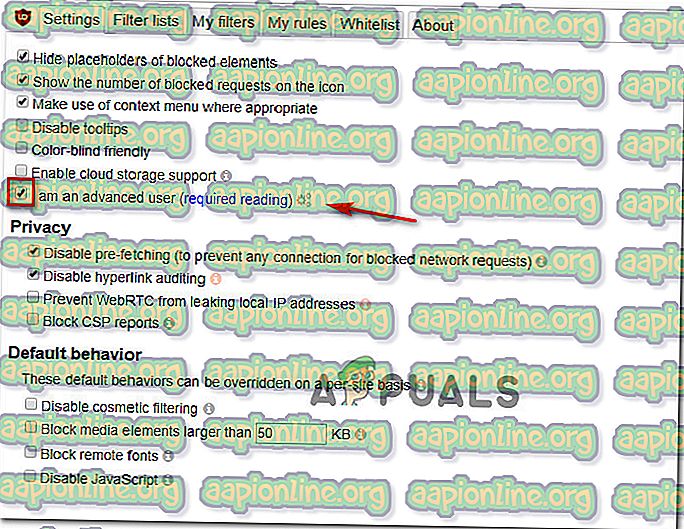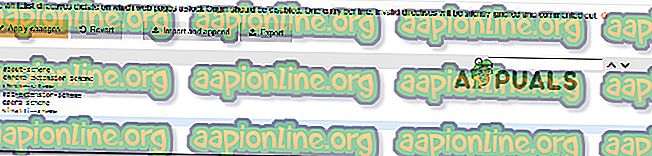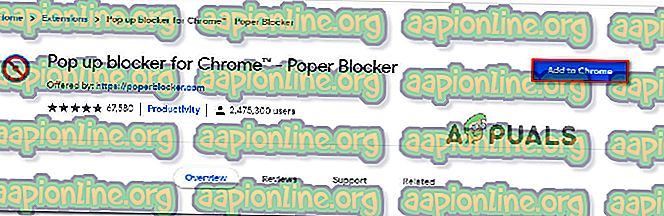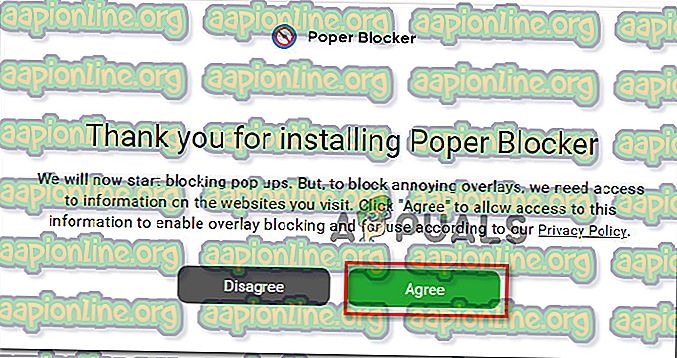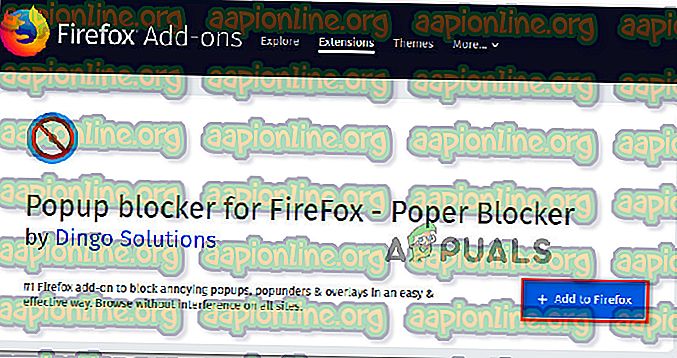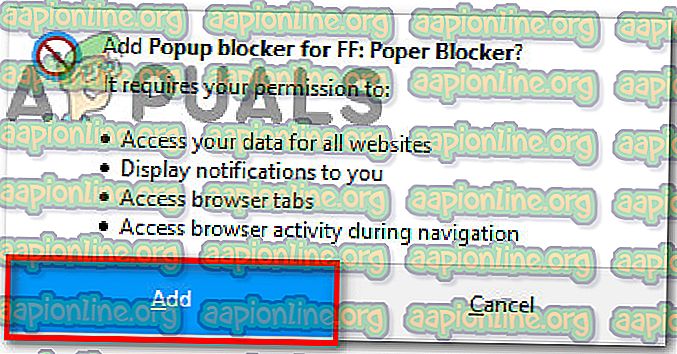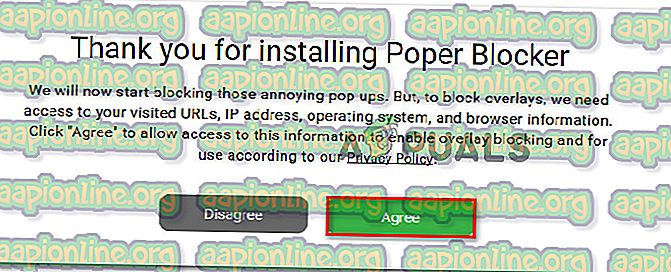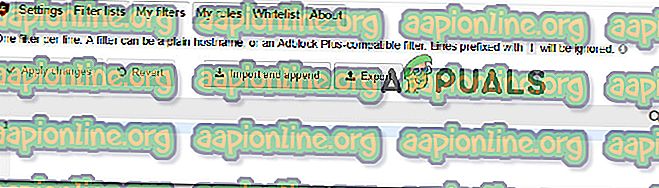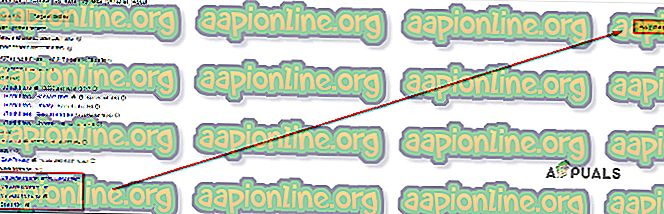Labojums: uBlock Origin neļāva ielādēt šo lapu
Vairāki lietotāji, kas izmanto uBlock Origin (pārlūkprogrammās Chrome, Firefox un Opera), ziņo, ka dažreiz paplašinājums bloķē visu lapu ar ziņojumu: “ uBlock Origin ir liedzis ielādēt nākamo lapu ”. Visvairāk tiek skarts, piemēram, atbloķēt izcelsmi, un viņi vēlētos to turpināt izmantot, taču viņi vēlētos, lai pievienojumprogramma vai uBlock bloķētu reklāmas un citus elementus tikai tā vietā, lai bloķētu veselas lapas.

Kas izraisa problēmu “uBlock Origin neļāva nākamajai lapai ielādēt”?
Mēs izpētījām šo konkrēto problēmu, apskatot dažādus lietotāju pārskatus un risinājumus, kurus viņi izmantoja, lai novērstu šīs neērtības.
Lielākoties šis konkrētais uznirstošais logs tiek parādīts, kad lietotājs mēģina apmeklēt vietni vai lejupielādēt kaut ko tādu, kurā ir ļaunprātīgas programmatūras / reklāmprogrammatūru komplektācijā iekļautie instalētāji. Tāpēc šī problēma ir diezgan izplatīta direktorijos, piemēram, download.com.
Šīs kļūdas parādīšanās iemesls ir tas, ka paplašinājums uBlock Origin pēc noklusējuma ir konfigurēts, lai bloķētu veselas lapas, ja vietrādis URL sakrīt ar ierakstu, kas atrodas Malware Domain sarakstā. Šo reklāmu bloķēšanas metodi parasti sauc par stingru bloķēšanu. Ja uBlock izdodas atrast sakritību, viss domēns tiks bloķēts pēc noklusējuma.
Pat ja uBLock Origin (ja tikko instalēta) noklusējuma darbība ir reklāmu, izsekotāju un ļaunprātīgas programmatūras bloķēšana, ir dažas darbības, kuras varat veikt, lai iekļautu attiecīgās vietnes baltajā sarakstā. Bet paturiet prātā, ka brīdinājuma parādīšanās nenozīmē, ka vietne ir kaitīga - tas vienkārši nozīmē, ka paplašinājumam izdevās atrast atbilstošo filtru atlasītajā filtru sarakstā.
Ja šis scenārijs ir attiecināms uz jums un jūs meklējat metodi, kas ļaus jums novērst bloķēšanas lapas atkārtošanos, šajā rakstā tiks sniegti daži risinājumi. Ir veidi, kā atspējot parādīšanos “uBlock Origin neļāva nākamajai lapai ielādēt” lapu īslaicīgi vai pastāvīgi.
Zemāk jūs redzēsit metožu kopumu, ko citi lietotāji līdzīgā situācijā ir izmantojuši, lai mainītu uBlock Origin noklusējuma izturēšanos. Visi turpmāk minētie risinājumi galu galā palīdzēs sasniegt to pašu, taču katra pieeja ir atšķirīga. Tādēļ nekautrējieties sekot līdzi situācijai, kas ir ērtāka.
1. metode: īslaicīgas piekļuves atļaušana
Ja jūs neplānojat tērēt pārāk daudz laika bloķētam URL (varbūt jūs vienkārši mēģināt kaut ko lejupielādēt), visērtākā izvēle ir vienkārši noklikšķināt uz pogas Pagaidu uz laiku atspējot stingru bloķēšanu .

Šī opcija ļaus jums uz laiku atļaut piekļuvi vietrādim URL. Pēc noklusējuma piekļuves periods būs 60 sekundes, bet jūs to varat palielināt līdz 120 sekundēm bo, veicot šādas darbības:
- Noklikšķiniet uz Atbloķēšanas ikonas Extension / addon (augšējā labajā stūrī). Tad. tikko parādītajā uznirstošajā logā noklikšķiniet uz ikonas Iestatījumi .

- UBlock iestatījumos dodieties uz cilni Iestatījumi un atzīmējiet izvēles rūtiņu, kas saistīta ar Es esmu pieredzējis lietotājs . Pēc tam noklikšķiniet uz mazās zobrata ikonas, kas parādījās blakus tikko pārbaudītajai opcijai.
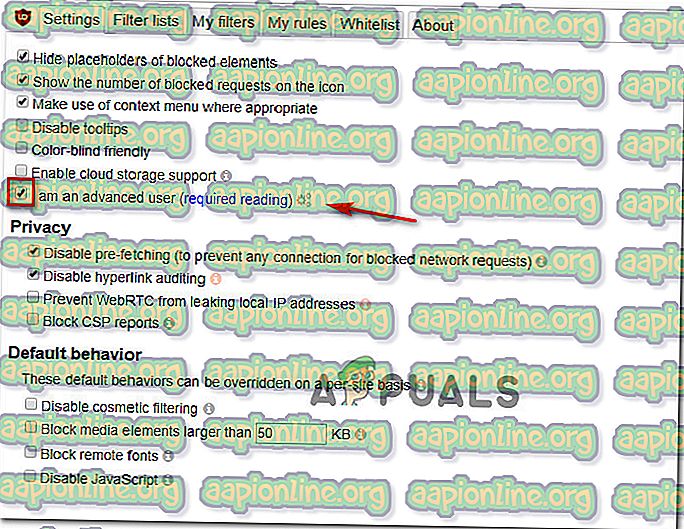
- Saraksta beigās ielīmējiet šo koda rindu un pēc tam noklikšķiniet uz Lietot izmaiņas, lai saglabātu jauno noklusējuma darbību:
stingra bloķēšanaBypassDuration
Ja šī metode nepalīdzēja jums atrisināt problēmu vai jūs meklējat pastāvīgu labojumu, pārejiet pie nākamās metodes tālāk.
2. metode: pastāvīgas piekļuves atļaušana
Ja apmeklējat bloķēto vietni un vēlaties, lai uBlock labi spēlētu ar to, varat arī pastāvīgi atļaut vietni, noklikšķinot uz Pastāvīgi .

To darot, vietne turpmāk netiks bloķēta ar uBlock. Ja jūs galu galā pārdomājat un nolemjat, ka uznirstošais logs nedrīkst liegt lietotājiem apmeklēt vietni, varat vienkārši noņemt viņu baltā saraksta kārtulu, veicot šīs darbības.
- Noklikšķiniet uz Atbloķēšanas ikonas Extension / addon (augšējā labajā stūrī). Tad. tikko parādītajā uznirstošajā logā noklikšķiniet uz ikonas Iestatījumi .

- UBlock izvēlnē Iestatījumi dodieties uz cilni Baltais saraksts un izdzēsiet iepriekš pievienoto vietni. Kad vietne ir noņemta, noklikšķiniet uz Lietot izmaiņas .
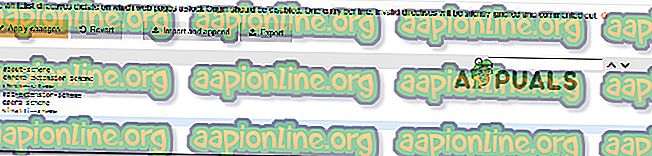
Ja meklējat veidu, kā novērst uznirstošo logu atkārtošanos (pat ar vietnēm, kuras iepriekš neesat apmeklējis), pārejiet pie nākamās metodes.
3. metode: stingras bloķēšanas atspējošana
Ja jūs meklējat veidu, kā novērst kaitinošo uznirstošo logu atkārtošanos, viens no veidiem, kā to izdarīt, ir ieviest likumu “ne-stingri bloķēt”, izmantojot rūti Mani noteikumi . Bet paturiet prātā, ka, kaut arī tas varētu atrisināt problēmu un ļaut jums pārvietoties bez traucējumiem, jūs pakļaujat datoru arī daudzām instalētām reklāmām un, iespējams, pat ļaunprātīgai programmatūrai.
Bet, ja vēlaties turpināt procedūru, rīkojieties šādi:
- Piekļūstiet izvēlnei uBlocks Iestatījumi, noklikšķinot uz paplašinājuma ikonas (augšējā labajā stūrī) un noklikšķinot uz ikonas Iestatījumi .

- UBlock izvēlnē Iestatījumi dodieties uz cilni Mani noteikumi un cilnei Pagaidu kārtulas pievienojiet šo koda rindu:
bez stingras bloķēšanas: * taisnība
- Kad esat ierakstījis kārtulu tabulā Pagaidu noteikumi, noklikšķiniet uz Saglabāt un pēc tam noklikšķiniet uz Apņemt, lai iestatītu kā pastāvīgu noteikumu.

Tieši tā. Noteikums par stingru bloķēšanu tagad ir aktīvs, tāpēc jūs vairs neredzēsit kaitinošo uznirstošo uzvedni. Bet, ja jūs kādreiz mainīsit savas domas, varat noņemt kārtulu, izdzēšot to no Pagaidu kārtulām, noklikšķinot uz Saglabāt un pēc tam vēlreiz noklikšķinot uz Izpildīt .

Ja meklējat citu pieeju, rīkojieties šādi.
4. metode: uznirstošo logu bloķētāja izmantošana ar uBlock (tikai Chrome un Mozilla)
Tā varētu šķist pārāk populāra uznirstošo logu parādīšanās novēršanas metode, taču daudzi uBlock lietotāji izmanto šo risinājumu, lai neredzētu uzvedni “uBlock izcelsme neļāva ielādēt nākamo lapu” .
Šī metode ietver cita paplašinājuma, ko sauc par pareizu bloķētāju, instalēšanu. Ir apstiprināts, ka tas labi darbojas ar uBlock un neļaus kaitinošajiem uznirstošajiem logiem parādīties ekrānā.
Šeit ir divi ceļveži par Poper bloķētāja instalēšanu un konfigurēšanu atkarībā no jūsu izmantotā pārlūka.
Google Chrome
- Apmeklējiet šo saiti ( šeit ) un noklikšķiniet uz Pievienot pārlūkam Chrome, lai pārlūkprogrammā instalētu Poper Blocker paplašinājumu.
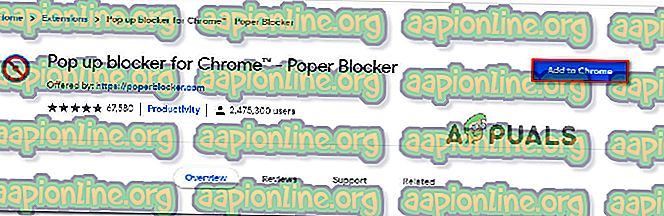
- Kad paplašinājums ir instalēts, noklikšķiniet uz Piekrītu, lai ļautu Poper Blocker piekļūt informācijai par jūsu apmeklētajām vietnēm.
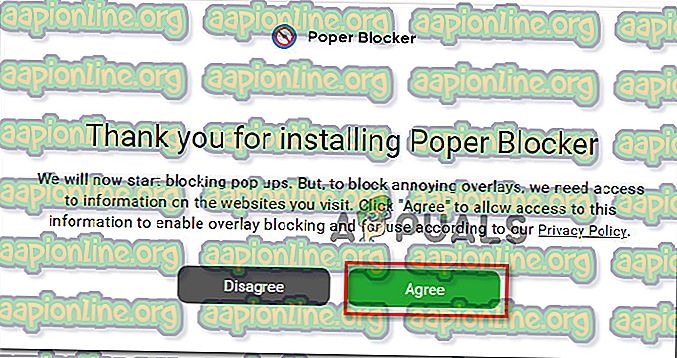
- Tieši tā. Poper Blocker tagad sāks bloķēt jebkura veida uznirstošos vai pārklājumus (ieskaitot ieslēgtos uBlock).
Mozilla Firefox
- Apmeklējiet šo saiti ( šeit ) un noklikšķiniet uz Pievienot Firefox, lai instalētu Poper Blocker savā Mozilla Firefox pārlūkā.
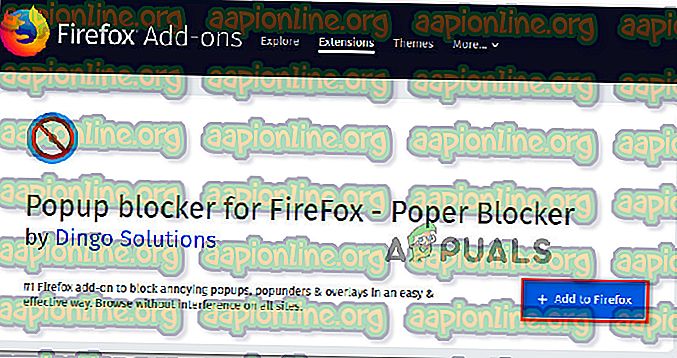
- Noklikšķiniet uz pogas Pievienot, lai atļautu Poper Blocker instalēšanu.
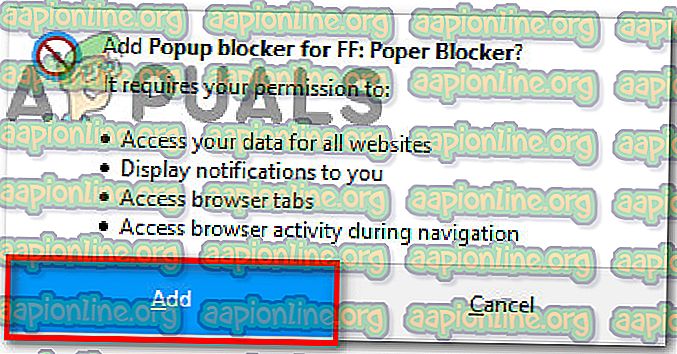
- Kad paplašinājums ir instalēts, noklikšķiniet uz pogas Piekrītu, lai papildinājumam ļautu piekļūt jūsu vietrāžiem URL, IP adresei un pārlūkprogrammas informācijai.
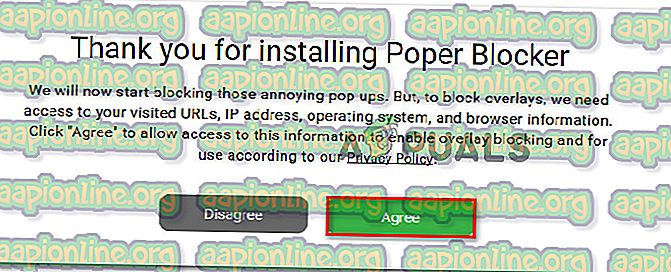
- Tieši tā. Poper Blocker tagad sāks bloķēt jebkura veida uznirstošos vai pārklājumus (ieskaitot ieslēgtos uBlock).
Ja jūs meklējat citu pieeju, lai novērstu uznirstošā “uBlock Origin neļāva ielādēt nākamo lapu” atkal parādīties ekrānā, pārejiet uz nākamo metodi.
5. metode: pielāgoto filtru noņemšana
Ja izmantojat pielāgotus filtrus (savus vai dažus filtrus, kas importēti no kaut kur citur), uznirstošais logs var parādīties kļūdaini pozitīva rezultāta dēļ. Ja jums ir pielāgoto filtru saraksts vai tos importējāt no tīmekļa, ieteicams tos atspējot un pārbaudīt, vai problēma joprojām pastāv.
Tālāk ir sniegta īsa rokasgrāmata, kā to izdarīt:
- Noklikšķiniet uz uBlock paplašināšanas ikonas (augšējā labajā stūrī) un pēc tam noklikšķiniet uz ikonas Iestatījumi .

- UBlock izvēlnē Iestatījumi dodieties uz cilni Mani filtri un izdzēsiet katru filtru, kas jums ir izveidots. Pēc tam noklikšķiniet uz Lietot izmaiņas, lai saglabātu jauno uzvedību.
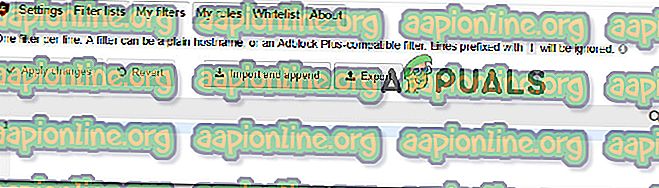
Piezīme: Ja plānojat atkārtoti izmantot filtrus, ieteicams pirms noklikšķināšanas uz visiem noklikšķiniet uz pogas Eksportēt, lai izveidotu dublējumu.
Tieši tā. Apmeklējiet lapu vēlreiz un pārbaudiet, vai joprojām saņemat kaitinošo uznirstošo logu.
Ja šī metode nebija piemērojama vai jūs meklējat citu pieeju, pārejiet pie nākamās metodes tālāk.
6. metode: atspējojiet ļaunprātīgas programmatūras domēna pārbaudi (nav ieteicams)
uBlock lielākoties bloķē veselas lapas tikai tad, ja vietrādis URL atbilst kaut kam Malware Domain sarakstā. Tādēļ jūs varat novērst uznirstošo logu parādīšanos, ja atspējojat uBlock spēju atsaukties uz ļaunprātīgas programmatūras domēniem.
Kā jūs varat iedomāties, tas nav kaut kas, ko mēs iesakām, jo jūs varētu atstāt savu sistēmu pakļautu drošības sarakstiem. Tomēr šī metode ir efektīva gadījumos, kad jūs izmantojat citu trešās puses lietojumprogrammu, lai pasargātu sevi no ļaunprātīgas programmatūras.
Bet, ja esat nolēmis izmantot šo risinājumu, šeit ir īss ceļvedis par ļaunprātīgas programmatūras domēna pārbaudes atspējošanu:
- Noklikšķiniet uz ikonas uBlock (augšējā labajā stūrī) un pēc tam noklikšķiniet uz ikonas Iestatījumi .

- UBlock izvēlnē Iestatījumi dodieties uz izvēlni Filtru saraksti un paplašiniet izvēlni Ļaunprātīgas programmatūras domēni.
- Noņemiet atzīmi no izvēles rūtiņas zem Ļaunprātīgas programmatūras domēni, lai atspējotu jebkāda veida ļaunprātīgas programmatūras domēnu pārbaudi. Pēc tam noklikšķiniet uz Lietot izmaiņas (augšējā labajā stūrī), lai saglabātu jaunās preferences.